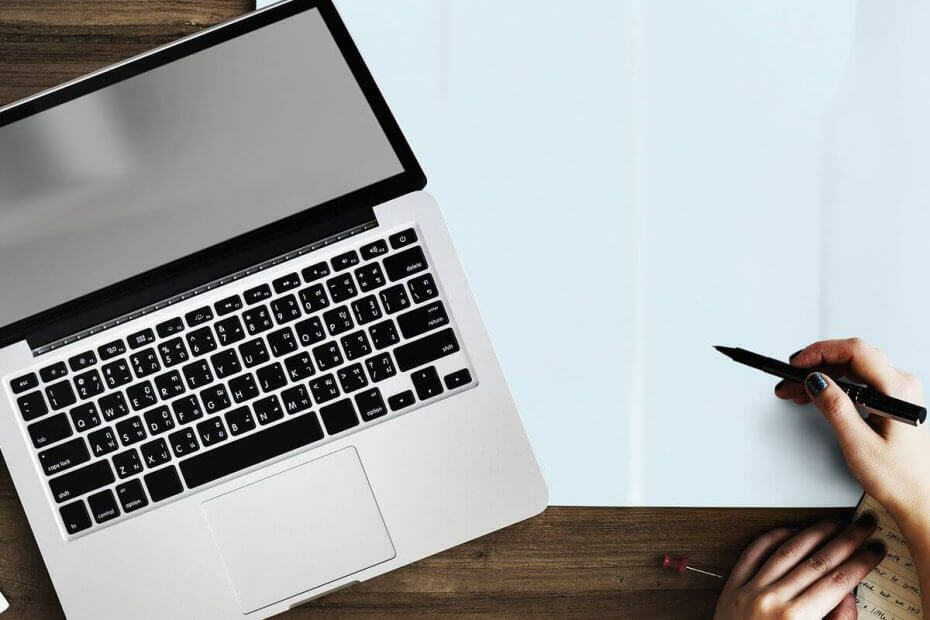
Tämä ohjelmisto pitää ajurit käynnissä ja pitää sinut turvassa tavallisista tietokonevirheistä ja laitteistovikoista. Tarkista kaikki ohjaimesi nyt kolmessa helpossa vaiheessa:
- Lataa DriverFix (vahvistettu lataustiedosto).
- Klikkaus Aloita skannaus löytää kaikki ongelmalliset kuljettajat.
- Klikkaus Päivitä ohjaimet uusien versioiden saamiseksi ja järjestelmän toimintahäiriöiden välttämiseksi.
- DriverFix on ladannut 0 lukijoita tässä kuussa.
Käyttäjät ovat ilmoittaneet ongelmista yrittäessään luoda WLAN-yhteyspiste heidän Windows 10 -käyttöjärjestelmistään. He saavat viestin sanomalla Langaton kortti ei tue Wi-Fi-hotspotin luomista Windows 10. Yksi käyttäjä jakoi huolensa.
Kun yritän aktivoida Wi-Fi-reitittimen, se näyttää virheen "Wifi-hotspot 1002: n käynnistäminen epäonnistui. Tietokoneesi langaton kortti ei tue wifi-hotspotin luomista ”. Auttakaa.
Tämä ongelma voi olla erittäin ärsyttävä ja voi estää sinua käyttämästä internetyhteyttäsi haluamallasi tavalla. Käyttäjien turhautuminen lisääntyi huomattavasti, kun he käyttivät Windows 7: ää aikaisemmin eikä heillä ole ollut vastaavia ongelmia.
Lue lisää siitä, miten se tehdään.
Miksi hotspot ei toimi langattomalla kortillani?
1. Muuta adapterin asetuksia
-
Paina näppäimistön Win + X-näppäimiä ja valitse Asetukset.
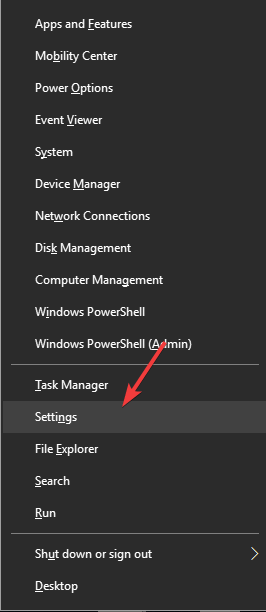
- Asetukset-ikkunan sisällä valitse ‘Verkko ja Internet’ -> Mobile Hotspot.
- Toggle Mobile hotspot -> päällä.
- Alta Valitse Internet-lähde valitsemalla ”Jaa Internet-yhteys mistä”. Minun tapauksessani se on Wi-Fi.
- Valitse tapa, jolla haluat jakaa Internet-yhteyden (Wi-Fi tai Bluetooth).
- Aktivoi vaihtoehto ”Kytke päälle etänä”.
- Klikkaa ‘Muuta sovittimen asetuksia’.
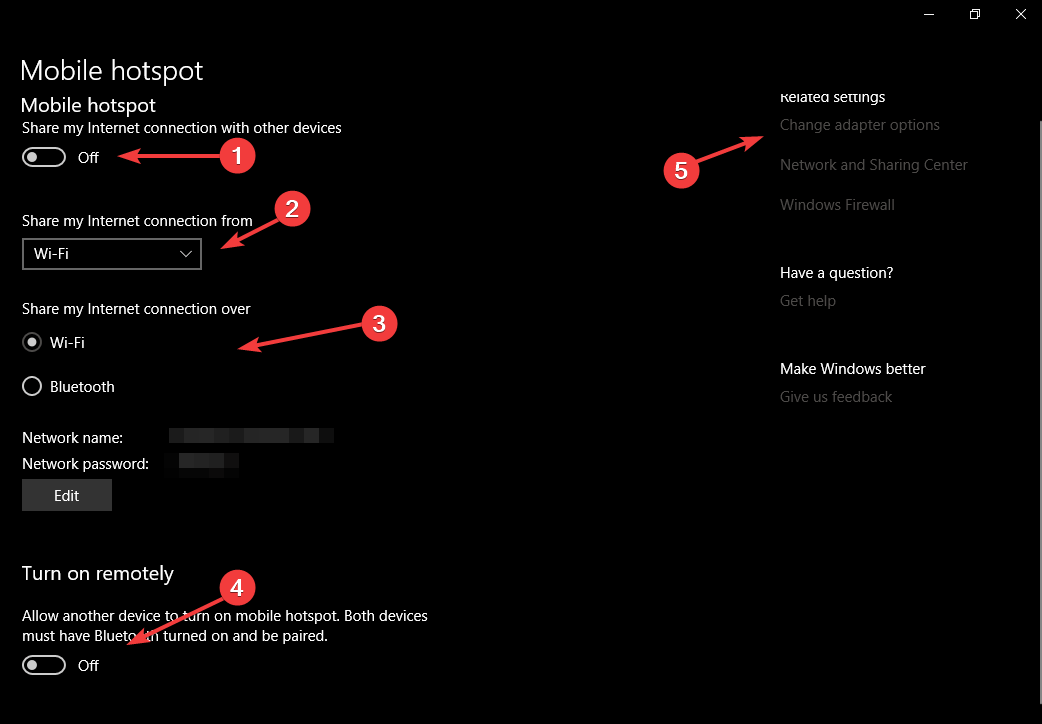
-
Napsauta hiiren kakkospainikkeella yhteyttä, jolla on Internet-yhteys -> valitse Ominaisuudet.
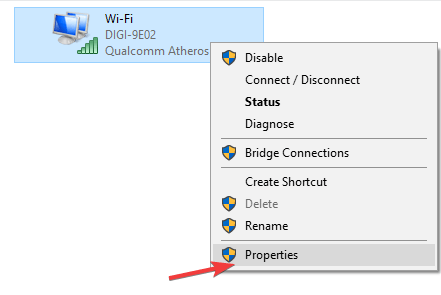
- Ominaisuudet-ikkunan sisällä valitse Jakaminen-välilehti -> valitse valintaruutu Salli muiden verkon käyttäjien muodostaa yhteys tämän tietokoneen Internet-yhteyden kautta -> Valitse OK.
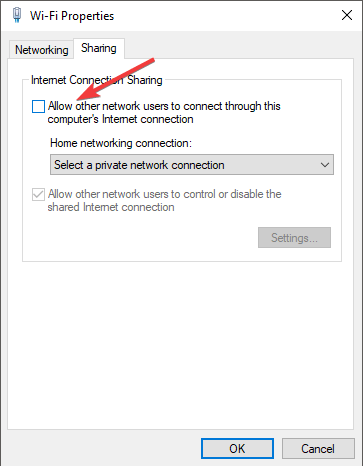
- Tarkista, onko langattoman kortin ongelma tue Wi-Fi-hotspotin luomista Windows 10: ssä.
2. Poista virtuaalisovittimet
- Lehdistö "Win + X" näppäimiä -> Laitehallinta.
- Laajenna Verkkosovittimet -osiossa.
- Napsauta hiiren kakkospainikkeella ja valitse 'Poista' kaikille virtuaalisovittimille.
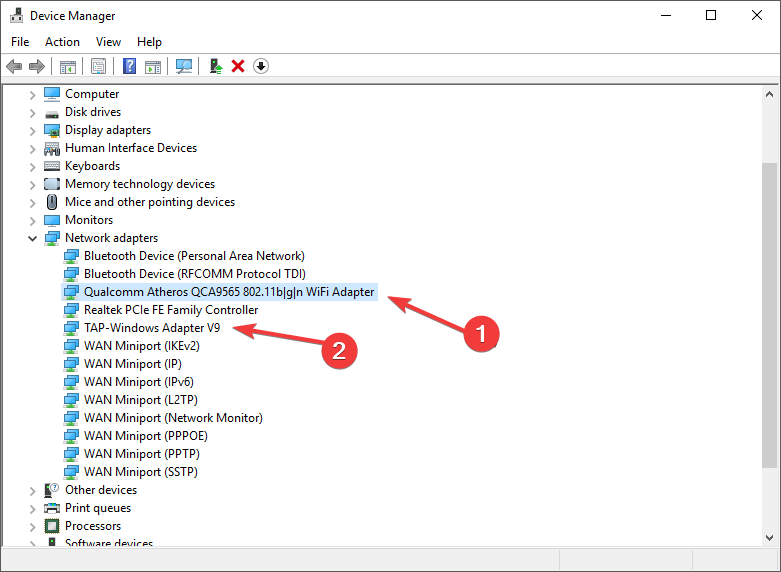
- Napsauta Cortana-hakupalkkia -> tyyppi ”Regedit” (ilman lainausmerkkejä) -> Oikealla painikkeella -> Valitse 'Suorita järjestelmänvalvojana'.

- Siirry tähän rekisteriin: Computer \ HKEY_LOCAL_MACHINE \ SYSTEM.
- Sitten kohtaan CurrentControlSet \ Services \ WlanSvc \ Parameters \ HostedNetworkSettings.
- Poista kutsuttu avain ”HostedNetworkSettings” napsauttamalla sitä hiiren kakkospainikkeella.
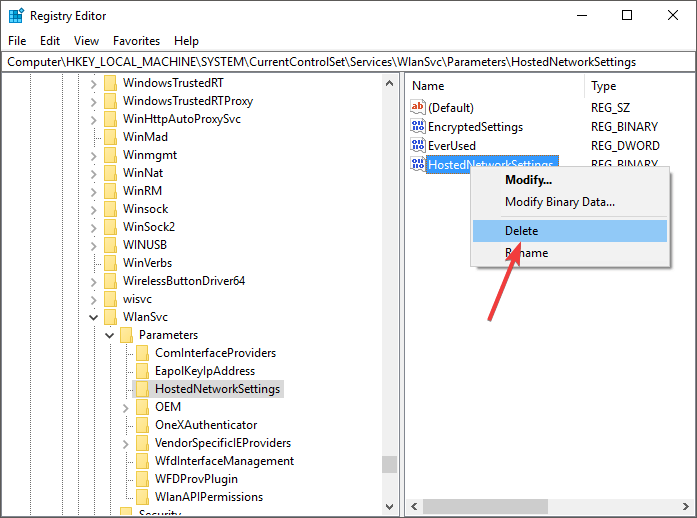
- Käynnistä tietokone uudelleen ja tarkista, jatkuuko ongelma.
Jos sisäänrakennettu hotspot epäonnistuu, oikea kolmannen osapuolen ratkaisu ei. Tarkista nämä työkalut, joita suosittelemme.
3. Suorita verkkosovittimen vianmääritys
- Paina ”Win + X” näppäimiä -> valitse Asetukset -> Päivitys ja suojaus -> Vianmääritys.
- Selaa alaspäin ja valitse 'Verkkosovittimet'.
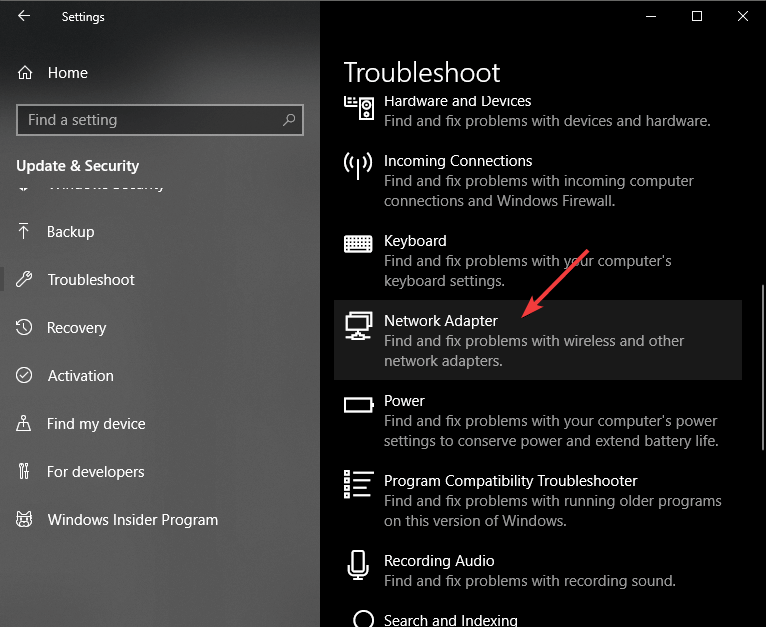
- Klikkaa 'Suorita vianetsintä'.
- Kun prosessi on valmis, käynnistä tietokone uudelleen ja tarkista, onko langattoman kortin ongelma tue Wi-Fi-hotspotin luomista Windows 10 ratkaistu.
4. Päivitä molemmat verkkosovittimen ohjaimet
- Paina näppäimistön Win + X-näppäimiä -> Laitehallinta.
- Laajenna Verkkosovittimet-osio.
- Napsauta hiiren kakkospainikkeella sovitinta -> Päivitä ohjain.
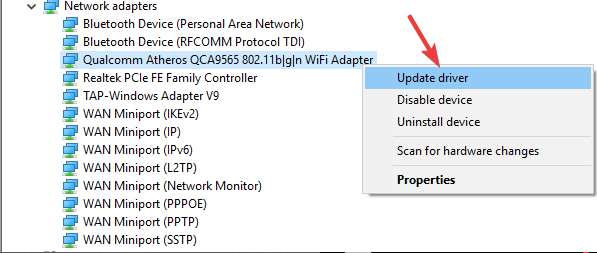
- Sulje Laitehallinta ja käynnistä tietokone uudelleen.
Toivottavasti sinulla ei ole ongelmia langattoman kortin kanssa, joka ei enää tue Wi-Fi-hotspotin luomista Windows 10: ssä.
LUE MYÖS:
- Langattomaan näyttöön yhdistämisessä oli ongelma [EXPERT FIX]
- Korjaus: WiFi katkeaa usein Windows 8, 10: ssä
- Korjaus: Wifi-yhteyden odottamaton menetys Windows 10: ssä
![5 parasta kannettavaa Wi-Fi-hotspot-laitetta [2021-opas]](/f/ba430d63f6efed631b1ed667b814c60d.png?width=300&height=460)
![Kannettava tietokone ei muodosta yhteyttä iPhonen hotspotiin [Windows 10 Guide]](/f/2ae6d051659141a1ca29e7b7bd71d5e0.jpg?width=300&height=460)
![Langaton kortti ei tue Wi-Fi-hotspotin luomista Windows 10: ssä [FIX]](/f/1b69cd0205e20c657501e4b2fb4df996.jpg?width=300&height=460)